크롬에서 네이버 글쓰기 오류로 글 안 써질 때 해결 방법
- 지식정보
- 2021. 2. 10. 17:11
크롬은 다양한 확장 프로그램 사용으로 편리한 인터넷 브라우저입니다. 하지만 크롬 사용 중 네이버 블로그 글쓰기 오류가 발생하는 경우가 종종 있는데요. 네이버 글쓰기 편집 프로그램인 스마트 에디터에서 마우스 커서와 키보드 모두 작동하지 않을 때가 있습니다. 이럴 때는 간단하게 해결할 수 있는 방법이 있는데요.
오늘은 크롬에서 자주 발생하는 네이버 글쓰기 에디터 오류 해결 방법에 대해서 알아보도록 하겠습니다.
글쓰기 오류 현상

크롬에서 네이버 블로그 글쓰기 에디터에 접속하면 다음과 같이 새창이 열립니다. 그리고 여기서 제목이나 본문에 글을 쓰기 위해서 마우스 커서를 클릭하는데요.
글쓰기 오류가 발생할 시 마우스 클릭이 먹히지 않는 동시에 키보드로 아무리 타이핑을 쳐도 입력되지 않는 현상이 발생합니다.
이럴 경우 기존에 설치된 크롬을 지우고 새로 설치를 하면 해결이 되는 경우도 있지만, 이는 근본적인 해결책이 아닙니다.
문제 발생 원인은 플러그인 충돌

해당 문제처럼 네이버 블로그에서 글이 써지지 않는 현상은 다른 웹 브라우저에서 시도할 경우 해결 되기도 합니다. (인터넷 익스플로러의 경우 보통 해결이 되며, 파이어폭스에서도 동일한 오류가 발생하기도 함)
하지만 이러한 문제의 근본적인 원인은 크롬에 설치한 확장프로그램인 플러그인이 문제일 수 있습니다. 해당 문제를 일으키는 가장 큰 원인이 되는 플러그인으로는 마우스 오른쪽 클릭 허용 기능이 있는 플러그인입니다.
네이버 글쓰기 오류 해결방법


마우스 우클릭 허용 기능을 제공하는 플러그인 중 가장 많이 사용되는 Enable Right Click을 설치하면 크롬 오른쪽 상단에 있는 아이콘을 통해 다음과 같은 작은 창을 띄울 수 있습니다. 그리고 만약 현재 네이버 글쓰기 오류가 발생하고 있는 상황이라면 왼쪽 이미지처럼 마우스 오른쪽 클릭이 허용되어 있을텐데요.
이럴 때는 오른쪽 이미지처럼 1. Enable Copy 항목과 Absolute Mode 항목을 x자로 비활성화 해주셔야 합니다.
그리고 여기서 중요한 점은 바로 다음으로 2. 새로고침을 하는 것인데요. 회전하는 모양의 화살표 두 개가 그려진 새로고침을 꼭 눌려 주셔야 합니다.
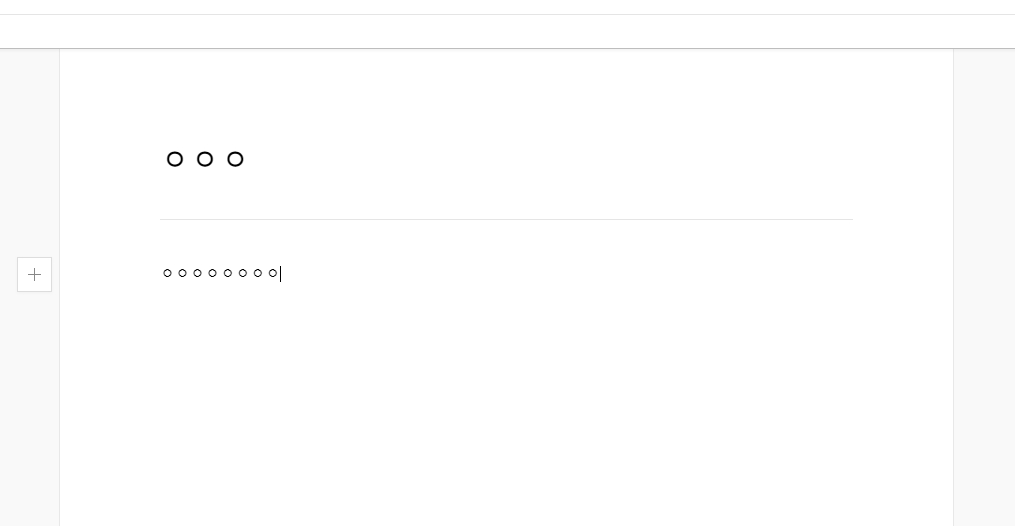
새로고침을 누르면 네이버 블로그 글쓰기 창도 새로고침 되는데 이 때 다시 타이핑을 쳐보면 위 그림처럼 글이 작성되는 것을 보실 수 있습니다.
해당 문제가 꼭 크롬이 아니라 파이어폭스에서도 동일하게 나타난다면 해당 브라우저에 마우스 우클릭 허용 플러그인이 설치되어 있는지 확인하시고 위와 동일한 방법으로 기능을 비활성화 해보시기 바랍니다.
이 글을 공유하기






